电脑如何设置节电模式?
时间:2012-03-26 访问量:1038
Win10系统可以说是十分多人使用的一个系统,但是由于它和win7的差别比较大,因此有很多人都不太清楚里面的新功能,比如电脑节电模式的设置和使用方法。下面就来看一下具体的操作步骤吧!
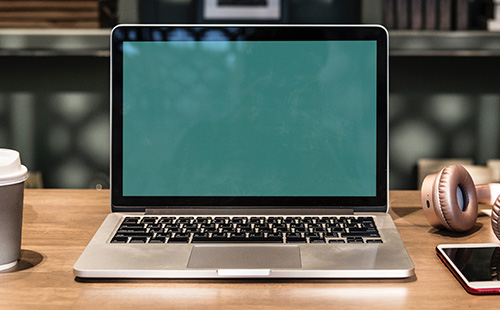
1、点击电脑右下角的操作中心,点击“所有设置”;
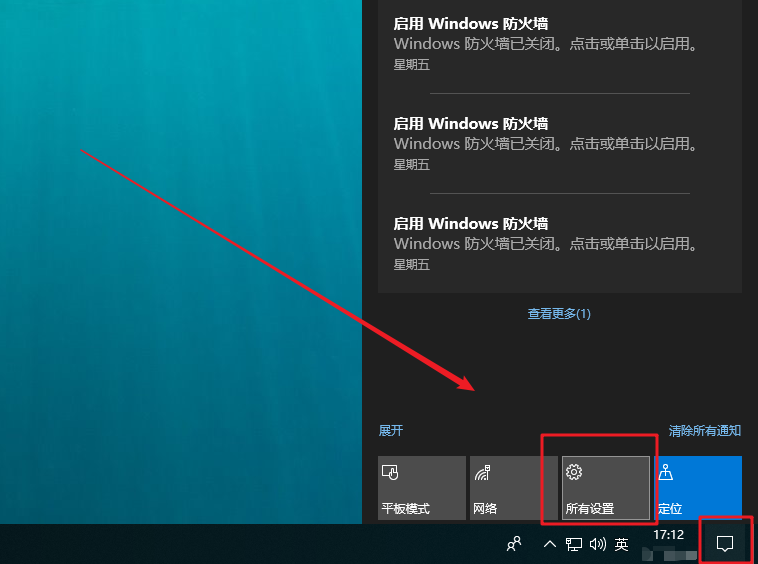
2、然后,在设置页面点击“系统”
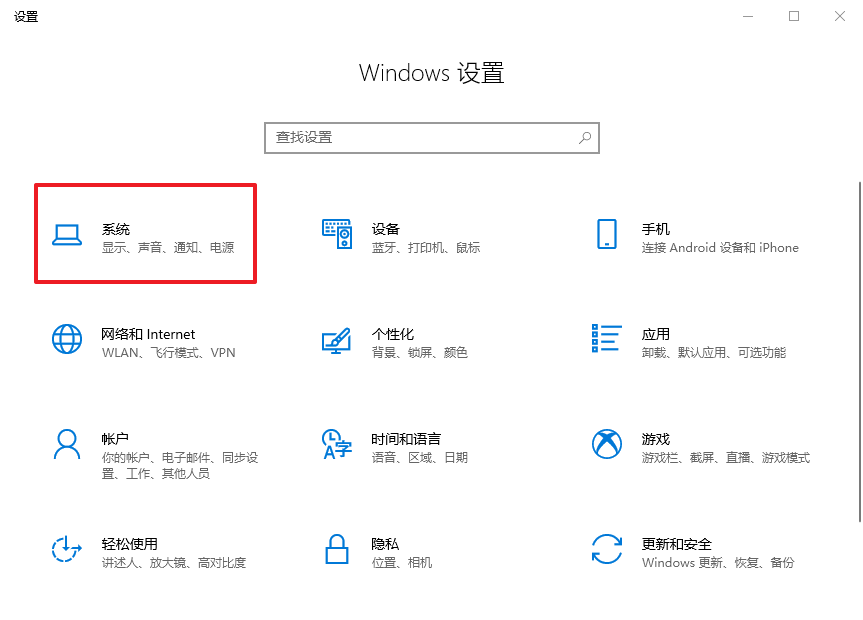
3、在系统设置页面中,点击左侧的“电源和睡眠”,再点击右侧页面的“其他电源设置”
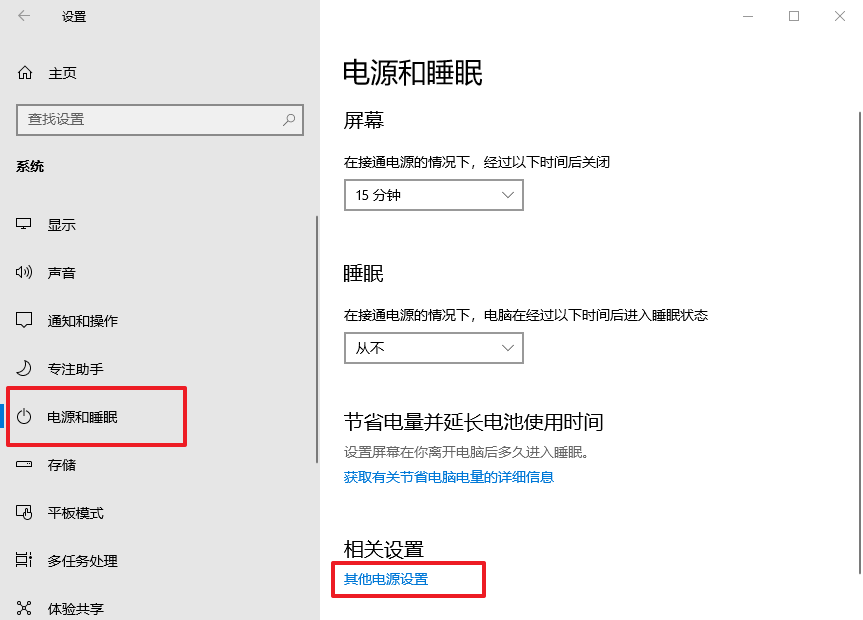
4、随后,先选择“节能”模式,再点击“更改计划设置”
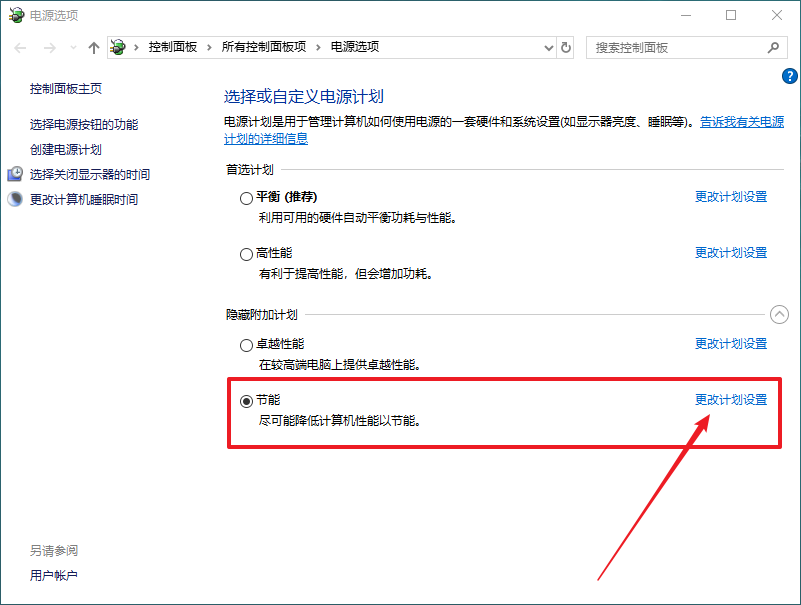
5、继续点击“更改高级电源计划”
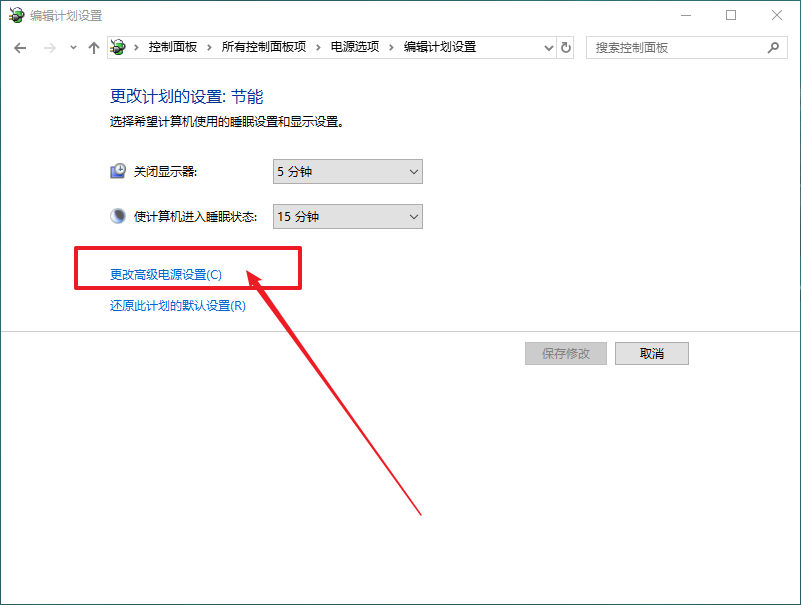
6、弹出电源选项页面后,即可按照自己的需求进行设置,比如硬盘、睡眠、显示等等,最后点击“确定”保存即可
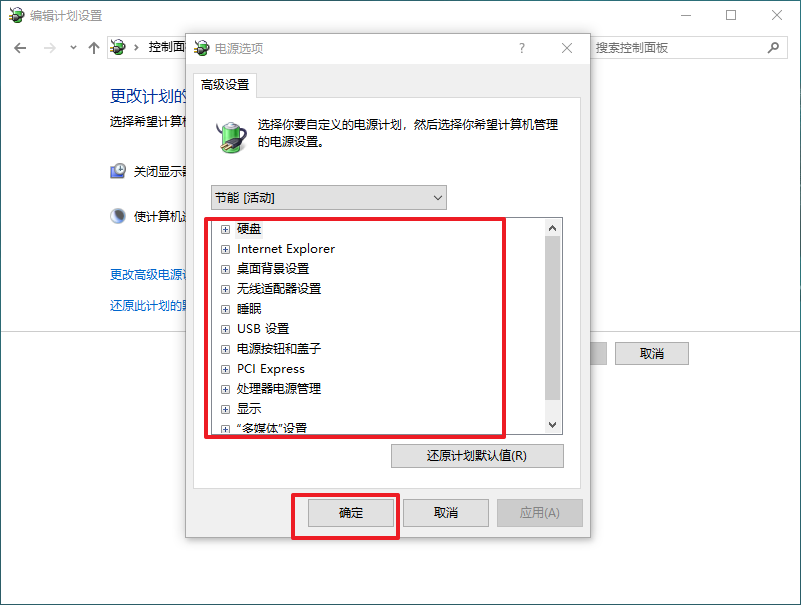
以上便是电脑设置节电模式的操作步骤,希望可以帮助到有需要的用户!